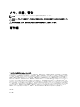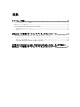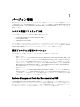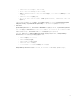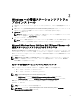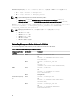Users Guide
2
Windows への管理ステーションソフトウェ
アのインストール
1.
管理ステーションアプリケーションをインストールするシステムに、システム管理者権限でログインし
ます。
2. DVD ドライブに『
Systems Management Tools and Documentation
』DVD を挿入するか、ウェブインストーラ
をダウンロードするための情報についてサービスプロバイダにお問い合わせください。
3. autorun.exe を実行します。
メモ: DVD を使用してインストールを行っている場合は、インストールする管理ステーションアプリ
ケーションを選択し、インストール をクリックします。
4.
インストールウィザードの手順に従います。
メモ: リモート RAC(管理ステーションにインストールされた RAC)とローカル RAC(管理下システ
ムにインストールされた RAC)を同じシステムにインストールすることはできません。
Microsoft Windows Server 2008 Core および Hyper-V Server への
管理ステーションソフトウェアのインストール
Windows Server 2008 Core または Hyper-V Server オペレーティングシステムは、ソフトウェアコンポーネントの
グラフィカルユーザーインタフェース(GUI)ベースのインストールをサポートしません。Server Core には
CLI モードでソフトウェアをインストールしてください。Server Core の詳細については、Microsoft のウェブサ
イトを参照してください。
メモ: Windows Server 2008 および Windows Vista にシステム管理ソフトウェアをインストールするには、
ビルトインの管理者としてログインします。ビルトインの管理者アカウントについては、Windows
Server 2008 ヘルプを参照してください。
CLI モードでの管理ステーションソフトウェアのインストール
RAC ツールをインストールするには、次のコマンドを使用して MSI ファイルを起動します。
• 32 ビット向け: msiexec /i RACTools.msi
• 64 ビット向け: msiexec /i RACTools_x64.msi
メモ: 『
Systems Management Tools and Documentation
』DVD:
• RACTools.msi ファイルは SYSMGMT\ManagementStation\windows\DRAC にあります。
• RACTools_x64.msi ファイルは SYSMGMT\ManagementStation\windows\DRACx64 にあります。
BMU をインストールするには、次のコマンドを使用して MSI ファイルを起動します。
msiexec /i BMC.msi
メモ: 32 ビットインストーラのみが利用可能です。
メモ: BMC.msi ファイルは 『
Systems Management Tools and Documentation
』DVD の SYSMGMT
\ManagementStation\windows\BMC にあります。
9